如何在Google瀏覽器中啟用麥克風權限
php小編百草在這裡為大家介紹如何在Google瀏覽器中開啟麥克風權限。在使用Google瀏覽器時,我們經常需要使用麥克風進行語音通話、語音辨識或線上錄音等操作。但有時候我們會發現麥克風權限沒有開啟,導致無法正常使用。下面就讓我們一起來看看如何解決這個問題吧!
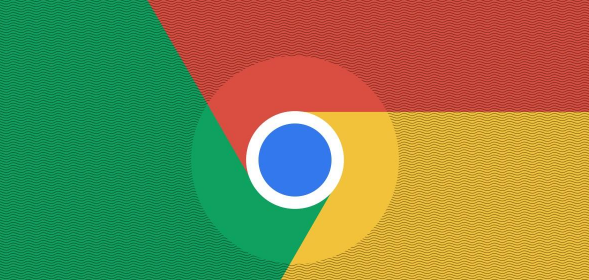
Google瀏覽器打開麥克風權限的方法
1、先將Google瀏覽器點擊打開,之後在頁面的右上角的位置將三個點的圖示進行點擊一下。
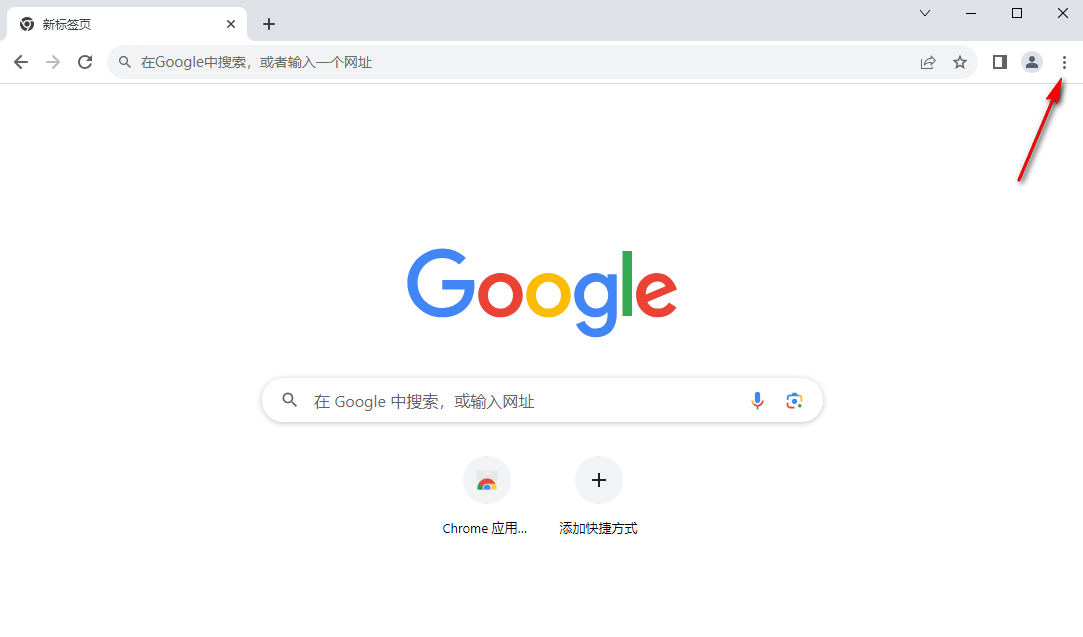
2、隨後,就會在該圖示的下方彈出一個選單選項,將該選單選項中的【設定】選項進行點擊進入設定視窗。
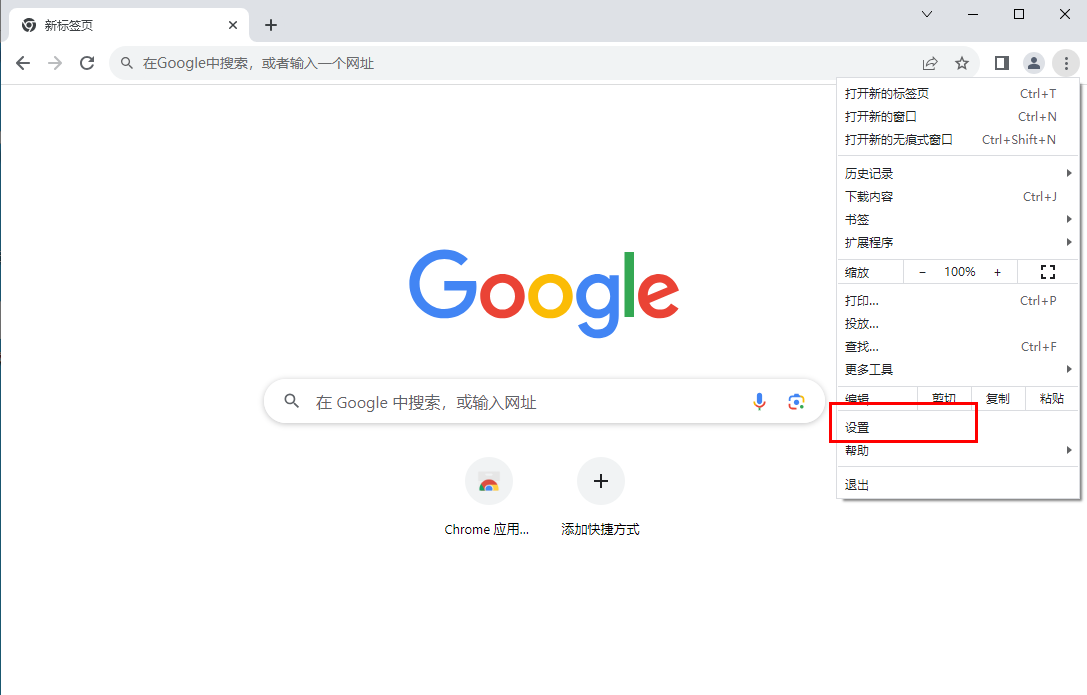
3、進入之後,在頁面的左側位置找到【隱私和安全】選項點擊打開,之後即可在右側出現一些相關的功能選項,將其中的【網站設定】選項進行點選。
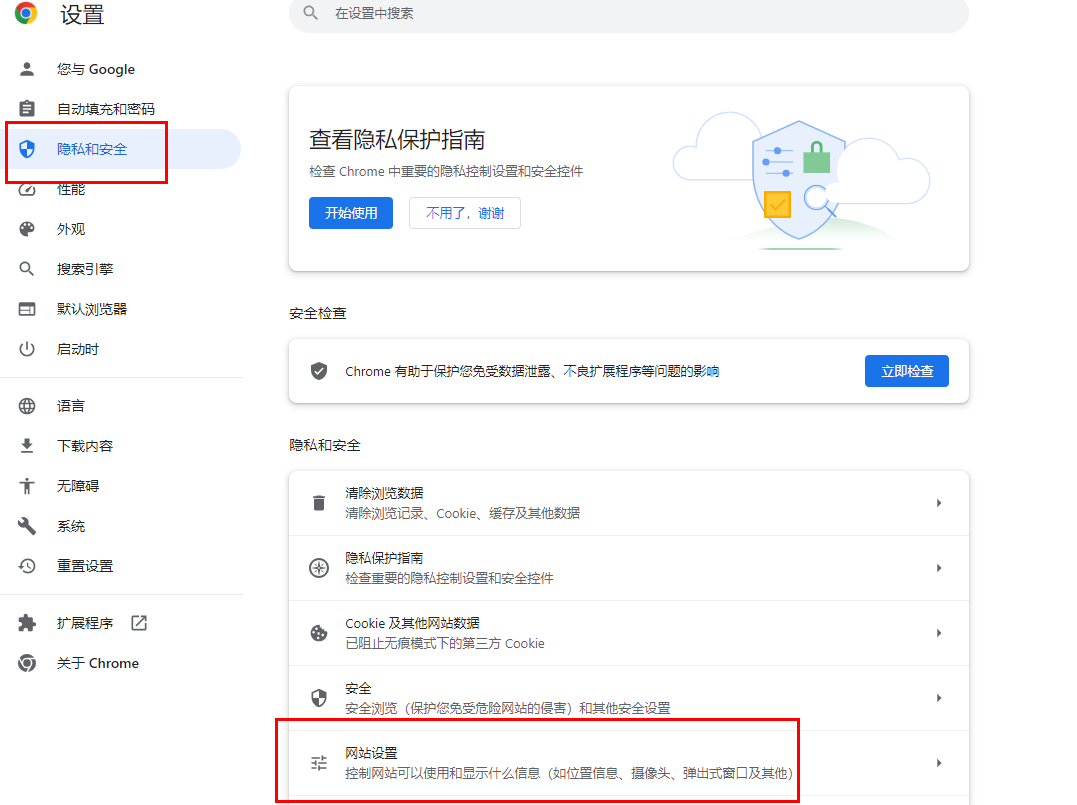
4、隨後,即可開啟網站設定進入,在該頁面中就可以看到有【麥克風】功能選項了,將該選項進行點擊一下進入。
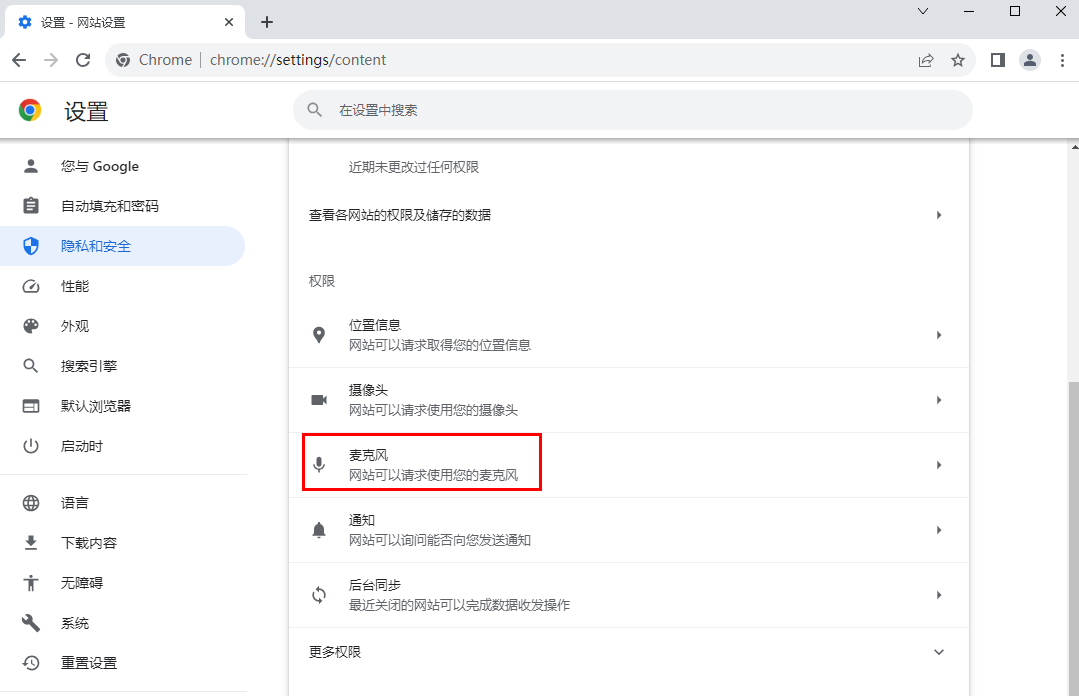
5、那麼進入到麥克風的頁面中,將【網站可以要求使用您的麥克風】選項進行勾選就好了,如圖所示。
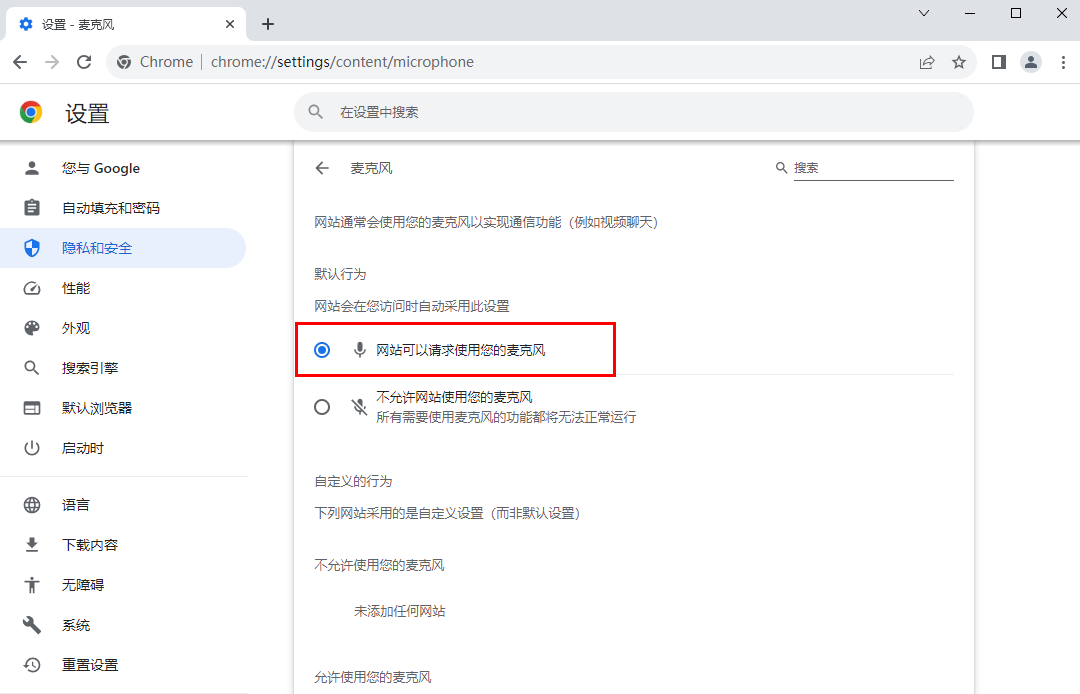
以上是如何在Google瀏覽器中啟用麥克風權限的詳細內容。更多資訊請關注PHP中文網其他相關文章!

熱AI工具

Undresser.AI Undress
人工智慧驅動的應用程序,用於創建逼真的裸體照片

AI Clothes Remover
用於從照片中去除衣服的線上人工智慧工具。

Undress AI Tool
免費脫衣圖片

Clothoff.io
AI脫衣器

Video Face Swap
使用我們完全免費的人工智慧換臉工具,輕鬆在任何影片中換臉!

熱門文章

熱工具

記事本++7.3.1
好用且免費的程式碼編輯器

SublimeText3漢化版
中文版,非常好用

禪工作室 13.0.1
強大的PHP整合開發環境

Dreamweaver CS6
視覺化網頁開發工具

SublimeText3 Mac版
神級程式碼編輯軟體(SublimeText3)
 監視哪些Google搜索?
Apr 08, 2025 am 12:01 AM
監視哪些Google搜索?
Apr 08, 2025 am 12:01 AM
Google監控用戶的搜索關鍵詞、時間、設備、cookies和IP地址,用於優化搜索和廣告投放。用戶可通過隱私模式、VPN或代理服務器保護隱私。
 比較Microsoft Edge和Google Chrome:終極瀏覽器攤牌
Apr 21, 2025 am 09:10 AM
比較Microsoft Edge和Google Chrome:終極瀏覽器攤牌
Apr 21, 2025 am 09:10 AM
Google Chrome 佔據瀏覽器市場主導地位,在電腦和移動設備上的使用率最高。而 Microsoft Edge 由於預裝在 Windows 系統中,幾乎所有 Windows 設備上都能找到它。 本文將深入分析兩款瀏覽器的主要差異,助您做出明智的選擇。 總體比較 Microsoft Edge: Windows 設備預裝。 渲染速度比 Internet Explorer 更快。 作為 Windows 應用和網頁應用都更穩定。 通過 DLNA 和 Miracast 協議支持更多投屏設備。 支持
 如何管理Chrome Autofill設置
Apr 18, 2025 am 09:02 AM
如何管理Chrome Autofill設置
Apr 18, 2025 am 09:02 AM
本指南說明瞭如何管理Chrome的自動填充功能,包括啟用,禁用,編輯和刪除保存的數據。 啟用Chrome Autofill 快速啟用Autofill以獲取Chrome中的地址和付款信息: 打開Chrome並單擊TH
 進行開關:如何在Windows 11上獲取Chrome
Apr 17, 2025 pm 03:36 PM
進行開關:如何在Windows 11上獲取Chrome
Apr 17, 2025 pm 03:36 PM
本指南說明瞭如何在Windows 11上安裝Google Chrome並將其設置為默認瀏覽器。 Windows 11包括Edge,類似於Chrome的瀏覽器。 但是,如果您更喜歡Chrome,則是如何獲得它的方法: 在Windows 11上下載Google Chrome:
 我們最喜歡的2025年歌劇插件
Apr 22, 2025 am 10:03 AM
我們最喜歡的2025年歌劇插件
Apr 22, 2025 am 10:03 AM
通過這些基本擴展來增強您的歌劇瀏覽器 本文探討了幾種功能強大的Opera瀏覽器擴展,旨在提高您的生產力並增強您的在線體驗。 讓我們深入研究一些關鍵選擇: 1。收回您的FAC
 如何在瀏覽器中啟用cookie
Apr 19, 2025 am 09:12 AM
如何在瀏覽器中啟用cookie
Apr 19, 2025 am 09:12 AM
本指南向您展示瞭如何在流行的Web瀏覽器中啟用Cookie:Chrome,Firefox,Edge和Safari。 在大多數其他瀏覽器中,該過程相似。 在Chrome中啟用餅乾 Chrome在Android,Desktop和iOS上同樣處理Cookies(其中T
 誰擁有51%的Google?
Apr 09, 2025 am 12:03 AM
誰擁有51%的Google?
Apr 09, 2025 am 12:03 AM
Google的51%股份由創始人拉里·佩奇和謝爾蓋·布林通過B類股票控制。 1)Alphabet的股票分為A類、B類和C類,B類股票每股有10票投票權。 2)佩奇和布林持有大部分B類股票,確保他們在公司決策中擁有主導權。
 8個有用的野生動物園擴展名在2025年嘗試
Apr 27, 2025 am 09:12 AM
8個有用的野生動物園擴展名在2025年嘗試
Apr 27, 2025 am 09:12 AM
Safari瀏覽器實用擴展推薦:提升效率與體驗 本文推薦幾款優秀的Safari瀏覽器擴展程序,助您提升效率、增強體驗。 一、優惠券神器:Honey 優點: 瀏覽便捷 支持超過3萬個網站的優惠券 自動應用優惠券 缺點: 大部分優惠券僅限美國地區使用 Honey讓您輕鬆查找並應用優惠券,無需在購物前費力搜索。只需一鍵開啟Honey,即可查看可用的優惠券。支持Macy's、Bloomingdale's、eBay和Sears等眾多知名商家,並顯示優惠券的有效期信息。 Honey還提供獎勵機制,讓






